




 Verkauf
Verkauf


 Artikel
Artikel


 Einkaufmengenstaffel
Einkaufmengenstaffel


 Kategorie
Kategorie


 Mail an den Autor
Mail an den Autor
Verkaufmengenstaffel
In dieses Fenster gelangen Sie über die Schaltfläche Staffel im Fenster Artikel bzw. im Fenster Adressen, sofern es sich um eine Kundenadresse handelt, und über die Schaltfläche  im Fenster Kategorie bei den Einstellungen zu den Adressen.
im Fenster Kategorie bei den Einstellungen zu den Adressen.
Das Fenster Verkauf Staffel ist mit wenigen Unterschieden wie das Fenster Einkauf Staffel aufgebaut.
Hier können Sie für den Verkauf mengenabhängige Sonderkonditionen, Preisänderungen ab einem bestimmten Datum und Aktionspreise für einen angegebenen Zeitraum verwalten.
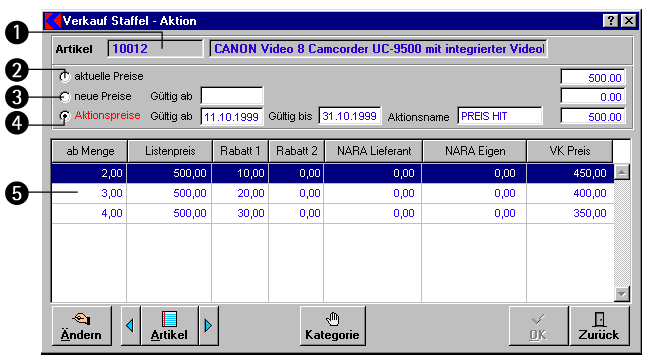
Verkaufs-Staffelpreise können artikelweise, kundenkategoriebezogen und kundenbezogen angelegt werden.
Ergänzend zur Spalte NARA bei den Einkaufsstaffeln wird im Verkauf zwischen dem Naturalrabatt des Lieferanten und dem eigenen unterschieden.
Beachten Sie, dass dieses Fenster für verschiedene Kategorien angezeigt werden kann. Wenn keine Kategorie angegeben ist, handelt es sich um die artikelabhängige Staffel. In allen anderen Fällen steht die Kategorie in der Zeile hinter der Option aktuelle Preise. Die geringste Priorität haben die allgemeinen artikelbezogenen Staffelpreise, diese werden übersteuert von den Staffelpreisen der zugehörigen Kundenkategorie, und die zu einem einzelnen Kunden festgelegten Preise haben die höchste Priorität. Die kundenbezogenen Staffelpreise rufen Sie über die Staffel-Schaltfläche im Adress-Fenster auf.
Sie haben zwei Möglichkeiten, die Staffelpreise festzulegen:
- über den Listenpreis, von dem Rabatt(e) abgezogen wird/werden,
- mit einem festgelegten Listenpreis pro Menge.
Sie können die Staffeltabelle auch nutzen, um Vergütungen für Rücknahmen zu verwalten. Dazu geben Sie negative Mengen und die Vergütung als negativen Preis ein. In diesem Fall müssen Sie dann auch den Preis für eine Mengeneinheit angeben, wenn Sie gleichzeitig auch positive Mengen rabattieren wollen.
- Artikel: Hier wird die Artikelnummer und die Bezeichnung des betreffenden Artikels angezeigt.
- aktuelle Preise: Im Feld ganz rechts in dieser Zeile steht der aktuelle Listenpreis ohne Mengenstaffel. Wenn Sie in diesem Feld nach Klick auf die Schaltfläche Ändern den Preis ändern, wird der veränderte Preis auch im Artikel-Fenster in das Feld VK Preis übernommen.
- neue Preise: Um neue Preise festzulegen, klicken Sie auf die Schaltfläche Ändern und geben dann das Datum ein, ab dem der neue Preis gelten soll. Im Feld ganz rechts in dieser Zeile steht der neue Listenpreis ohne Mengenstaffel.
Achtung: Im Fenster Optionen muss das Kontrollkästchen Artikelsuchfenster - Neupreis anzeigen aktiviert sein, sonst wird in jedem Fall der aktuelle Preis angezeigt, auch wenn der Gültigkeitszeitpunkt des neuen Preises schon erreicht ist.
(Zu gegebener Zeit können mittels eines Hilfsprogramms die neuen Preise in die aktuellen Preise überführt werden.)
- Aktionspreise: Um Aktionspreise festzulegen, klicken Sie auf die Schaltfläche Ändern und geben dann das Anfangs- und das Enddatum der Aktion ein sowie einen Namen (max. 13 Zeichen). Im Feld ganz rechts in dieser Zeile steht der Aktionspreis ohne Mengenstaffel. Aktionspreise haben die höchste Priorität gegenüber anderen gültigen Preisen. Wenn die Aktionspreise gültig sind, wird dies im Artikel-Fenster durch den Hinweis Aktion im unteren Bereich angezeigt.
| Hinweis: | Abhängig zu welchem Zeitpunkt Sie das Fenster aufrufen, wird die Option angezeigt, die gerade aktiv ist, z.B. Aktionspreise. Die aktive Option erkennen Sie an der Darstellung in roter Schrift. |
|
- Liste: Tragen Sie in der Liste die gewünschten Mengenstaffeln ein. Um eine Zeile zu löschen, brauchen Sie nur die Angabe in der Spalte Menge zu löschen, dann wird die ganze Zeile mit Klick auf OK beim Speichern entfernt.
In den Spalten NARA Lieferant bzw. NARA Eigen können Sie die Menge eintragen, wenn Sie Naturalrabatte des Lieferanten weitergeben oder eigene gewähren möchten.
| Hinweis: | Zur schnelleren Erstellung von neuen Staffeln auf der Basis vorhandener können die Staffeln kopiert werden. Dazu klicken Sie mit der Maus auf die Option, in der die Staffeln vorhanden sind und ziehen sie mit Drag & Drop zu der gewünschten Option. Bestätigen Sie den Vorgang im folgenden Abfragefenster mit Klick auf Ja. |
|
- Schaltfläche Ändern: Wenn noch keine Staffel vorhanden ist, legt "Kplus" mit Klick auf Ändern automatisch eine neue Zeile an, in der Sie die Menge usw. eintragen können. Sind bereits Mengen eingetragen, bewegen Sie sich mit der TAB-Taste von Spalte zu Spalte, und am Ende der letzten Zeile wird mit Drücken der TAB-Taste eine neue Zeile ergänzt.
Zum Löschen einer Zeile löschen Sie einfach die Mengenangabe. Beim Speichern nach Klick auf OK wird dann die ganze Zeile entfernt.
- Schaltfläche Artikel: Um weitere Artikel zu suchen bzw. deren Staffelpreise einzusehen, können Sie mit Klick auf diese Schaltfläche die Liste der zuletzt gefundenen Artikel öffnen und eine neue Suche durchführen. Mit den Pfeilschaltflächen können Sie in der Liste der Suchergebnisse auf- und abwärts blättern.
- Schaltfläche Kategorie: Klicken Sie auf diese Schaltfläche, um eine Kategorie auszuwählen. Es stehen alle bei den Adresseinstellungen unter Kategorie angelegten Kategorien zur Verfügung. Für welche Kategorie gerade die Preise angezeigt werden, steht in der Zeile hinter der Option aktuelle Preise. Die hier in der Kategorie angegebenen Staffelpreise haben eine höhere Priorität als die allgemeinen Artikel-Staffelpreise.
 © Koram Software Entwicklungs Ges.m.b.H - letzte Aktualisierung 13.04.2005 Modul - Verkaufmengenstaffel
© Koram Software Entwicklungs Ges.m.b.H - letzte Aktualisierung 13.04.2005 Modul - Verkaufmengenstaffel
![]()
![]()
![]()
![]()
![]()
![]() Verkauf
Verkauf
![]()
![]()
![]() Artikel
Artikel
![]()
![]()
![]() Einkaufmengenstaffel
Einkaufmengenstaffel
![]()
![]()
![]() Kategorie
Kategorie
![]()
![]()
![]() Mail an den Autor
Mail an den Autor 
![]() © Koram Software Entwicklungs Ges.m.b.H - letzte Aktualisierung 13.04.2005 Modul - Verkaufmengenstaffel
© Koram Software Entwicklungs Ges.m.b.H - letzte Aktualisierung 13.04.2005 Modul - Verkaufmengenstaffel